Обзор моделей роутеров
Если вы планируете пользоваться мобильным интернетом на нескольких устройствах одновременно, вам понадобится роутер с поддержкой 4G LTE. Yota предлагает на выбор различные модели таких устройств. Роутер можно купить сразу с сим-картой. Вам не нужно настраивать соединение, устройство готово к использованию.
Мобильный роутер Yota Many Wi-Fi 4G LTE
Этот карманный маршрутизатор весит всего 90 грамм. Удобно использовать в дороге. Емкости аккумулятора 2100 мАч хватает на 6 часов автономной работы. А в режиме ожидания устройство сохраняет работоспособность 60 часов.
Особенностью данной модели является наличие экрана электронных чернил (технология электронных чернил), на который выводится информация о состоянии устройства.
Соответствует стандарту беспроводной связи IEEE 802.11b/g/n. Также роутер можно подключить к USB-порту компьютера. Устройство управляется через веб-интерфейс.
Нет разъемов для подключения внешних антенн.
В роутере используется карта micro-SIM. Работает только с картами Yota, другие операторы связи не поддерживаются.
Роутер Yota Ready 4G
По сути, это связка всем известного 4G-роутера Keenetic и USB-модема Yota. Следовательно, кроме мобильного интернета, можно использовать и традиционное Ethernet-соединение по кабелю.
Интернет-центр Keenetic поддерживает большое количество моделей USB-модемов. В случае с модемом Yota настраивать подключение не нужно. Просто подключите устройство к USB-порту.
Это решение позволяет реализовать полноценную домашнюю сеть. Роутер позволяет соединить четыре компьютера по одному кабелю, а также раздавать интернет по Wi-Fi на скорости до 300 Мбит/с.
Интернет-центр Yota 2
Это стационарный роутер для подключения к интернету в сетях 4G. Устройство питается от электрической сети, собственного аккумулятора у него нет. Однако есть возможность подключить внешний аккумулятор на 3000 мАч. В случае отключения электроэнергии это позволит работать автономно около трех часов.
Роутер оснащен четырьмя гигабитными сетевыми портами. Кроме мобильной сети можно пользоваться обычным кабельным интернетом. Есть также два телефонных разъема RJ11 для голосовой телефонии.
Устройство работает в двух диапазонах: 2,4 и 5 ГГц, к каждой сети можно подключить до 32 устройств по Wi-Fi. Скорость передачи данных составляет 300 Мбит/с, встроенные антенны обеспечивают покрытие в радиусе 50 метров. Есть разъемы для подключения внешних антенн.
Роутер для Yota производит компания ZTE. Устройство привязано к SIM-карте мобильного оператора и не будет работать с картами других операторов.
Модем Yota не подключается к интернету
В том случае, если гаджет не может установить интернет-соединение, индикатор в корпусе начинает моргать синим оттенком.
Как правило, данная неисправность возникает из-за следующих факторов:
- Неоплата услуг за использование Сети.
- Технические неисправности на базовой станции Йота.
- Вирусы или другое вредоносное ПО на вашем компьютере.
Как пользоваться модемом Yota
Для того чтобы подключить модем Yota к интернету, необходимо установить его в свободный USB-порт. Пополняем баланс, выставляем в личном кабинете требуемую скорость – и устройство выходит в сеть. По умолчанию Wi-Fi запускается в режиме открытой сети. Если вас это не устраивает, зайдите в административную панель и выставьте парольную защиту. Антенны в модеме Yota встроенные подключить внешние невозможно.
Что представляет собой роутер Yota
Традиционные USB-модемы обеспечивают доступом в интернет только одно устройство – компьютер или ноутбук. Для того чтобы подключить несколько устройств, потребуется несколько модемов или роутер. Но обычный роутер требует подключения к электрической сети, в кармане его не унесёшь. Точнее, унести можно, но толку от этого мало – он работает от розетки. Специально для работы в удалённых от электросетей местах и был создан мобильный роутер Yota.
Он представляет собой небольшую коробочку без видимых антенн. В роутер устанавливается SIM-карта Yota с тем или иным тарифным планом. При включении устройство соединяется с интернетом и запускает точку доступа. К ней могут подключаться до восьми внешних устройств – это могут быть ноутбуки, компьютеры, планшеты, смартфоны и прочие гаджеты, нуждающиеся в интернете. Автономность обеспечивает встроенный аккумулятор.
Преимущества Wi-Fi роутера Yota:
- Возможность в мгновение ока организовать точку доступа в любом месте (в том числе без пароля, чтобы могли подключиться друзья);
- Быстрая подзарядка встроенного аккумулятора;
- Для работы гаджета не нужно дополнительное программное обеспечение;
- Лёгкая настройка точки доступа посредством встроенной административной панели;
- Помещается в кармане – можно взять с собой в парк, в университет или на работу;
- Работает везде, где работают сети Yota.
Есть и недостатки:
- Быстрая разрядка аккумулятора при интенсивном расходовании трафика;
- Ограниченный радиус действия точки доступа Wi-Fi в силу отсутствия внешних антенн;
- Не может работать в сетях других операторов и в сетях Yota второго и третьего поколений (это же справедливо для модемов).
Несмотря на некоторые особенности, мобильный маршрутизатор Yota станет отличным решением для коллективного доступа в интернет в полевых условиях.
Предназначение систем дачного наблюдения
Установка видеонаблюдения на даче позволяет решить разные задачи:
- Защита имущества. Увидев камеры, зачастую воры отказываются от идеи проникать на защищаемую территорию.
- Отслеживание состояния дома. При аварийных ситуациях в системе коммуникаций, хозяева узнают о случившемся происшествии и смогут предотвратить возможные последствия.
- Предотвращение проживания незваных гостей. Здания, которые стоят без присмотра, нередко могут использоваться бродягами, алкоголиками или наркоманами.



Как выбрать тарифный план
Завершим наш обзор кратким рассмотрением действующих тарифных планов. Для роутеров Yota предназначены те же тарифы, что и для модемов – разницы никакой. Скорость доступа на тарифах с оплатой за 30 дней варьируется от 64 кбит/сек до 20 Мбит. Доступ на скорости 64 кбит/сек осуществляется бесплатно. Тариф на 2,1 Мбит/сек обойдётся в 750 рублей, на 7,1 Мбит/сек – 1050 рублей, с максимальной скоростью – 1400 рублей. Тарифы в других регионах отличаются от московских.
Есть возможность оплатить интернет на роутере Yota на год вперёд – 5 Мбит/сек за 5400 руб/год, 10 Мбит/сек за 6900 руб/год, максимальная скорость – 9000 руб/год. Доступ на 2 часа обойдётся в 50 рублей, на 24 часа – 150 рублей. Выбор тарифов осуществляется через личный кабинет на сайте Yota.
Роутеры Yota
Оператор сотовой связи Yota, как и другие телекоммуникационные компании, помимо голосовых услуг, предоставляет пользователям доступ к интернету в 3G/4G сетях. Для подключения к интернету Yota предлагает приобрести фирменный роутер, который уже настроен и готов к работе. В этой статье мы сделаем обзор оборудования оператора и расскажем о доступных тарифах.
На сколько хватает батареи и как включить режим экономии
Как обещает производитель, роутер будет работать до 6 часов с полным зарядом батареи. В режиме ожидания он протянет 72 часа. Заряжается он около 2 часов, если его не использовать в это время. В противном случае, время зарядки, конечно же, увеличится. Чтобы пополнить заряд, подсоедините роутер через провод USB к компьютеру либо к электрической сети (но в этом случае нужно найти адаптер питания на 220 В с USB-разъёмом).

Для зарядки роутера от электрической сети нужно приобрести дополнительно адаптер USB
О процессе зарядки будет говорить мигающий индикатор аккумулятора на лицевой панели. Когда он завершится, иконка станет гореть постоянно.
Если вы хотите сэкономить заряд батареи, активируйте в настройках роутера (в его веб-оболочке) пункт для автовыключения Wi-Fi.
Настройка устройства
- Скорость передачи данных.
- Текущий IP-адрес.
- Версия прошивки.
- Количество принятых/переданных данных.
- Сила сигнала Yota.
Новые прошивки загружаются в устройство самостоятельно. Вот и все настройки.
Как устранить вирусы
Если все методы для улучшения уровня сигнала и проверка соединения не принесли ожидаемого результата, причиной неполадок могут быть вирусы на вашем ПК. Эта проблема решается сканированием вашего компьютера встроенным программным обеспечением Windows Defender, либо другим видом антивируса. После того как вредоносное программное обеспечение будет обнаружено, система в автоматическом режиме произведет удаление зараженных файлов. После этого необходимо перезагрузить компьютер и принять все изменения.
После удаления вредоносного программного обеспечения рекомендуется очистить ваш ПК от лишних файлов и папок, также необходимо выполнить очистку реестра. Для этого рекомендуем воспользоваться бесплатной программой CCleaner.
Если после удаления вирусов вы видите черный/синий экран или непрекращающиеся сообщения об ошибках, значит они слишком «укоренились» в системе, и придется ее переустанавливать.
Какой роутер подходит для Йота
Следует предполагать наличие у пользователя 4G модема от Йота, положительно зарекомендовавшего себя при работе от USB разъема компьютера или ноутбука. После принятия решения о создании локальной сети необходимо выбрать роутер для yota.
Сначала необходимо выбрать модели с USB-разъемами и определить, можно ли их использовать для сетей 3G/4G. После этого выберите маршрутизаторы, совместимые с модемом Yota, на сайте производителя продукта. Для полной уверенности неплохо было бы посмотреть списки роутеров, совместимых с модемом Eta.
Если модем Йота подходит к выбранному роутеру, можно определиться с покупкой и возможностью подключения оборудования для шаринга. Настройка сети Wi-Fi зависит от интерфейса каждой из них и не должна вызывать затруднений.
Zyxel
Модель роутера zyxel keinetic 4g III поддерживает более 70 образцов модемов. Этот роутер также работает с подключенным к нему модемом Yota. Он имеет 2 антенны диапазона Wi-Fi. Скорость передачи информации (заявленная) достигает 300 Мбит/с. Реализована функция создания дополнительной «гостевой» беспроводной сети без возможности получения информации из основной базы данных. Программное обеспечение обновляется с помощью собственных средств маршрутизатора.
Draytek
На коробке роутера DrayTek VigorFly 200 есть этикетка Yota Ready, свидетельствующая о том, что он прошел сертификацию Yota и подходит для работы с их ПО. Этому способствует новая прошивка, установленная на купленной модели. Возможно подключение как внешних модемов к разъему USB, так и кабельного провайдера по витой паре к разъему «WAN». Устройства, не имеющие встроенных модулей Wi-Fi, подключаются к розеткам «LAN» по линиям Ethernet.
Netgear
Современный роутер Netgear JNR3210 N300 имеет порт USB для подключения модемов 3G/4G/LTE. Стабильно работает с Yota LU150 RUS, Yota LU156 RUS, Yota WLTUBA-107 RUS. Обеспечивается поддержка стандарта Wi-Fi 802.11n со скоростью обмена данными до 300 Мбит/с. Имеет 2 съемные антенны с возможностью замены на более мощные. Есть режим работы в качестве повторителя wifi. Роутер поддерживает iptv с программным назначением для этого одного из портов «LAN» в режиме «прозрачный мост».
Asus
Компактная модель Asus RT-AC51U имеет USB-порт, к которому можно подключить внешние модемы Yota 4G. Заявленная скорость обмена достигает значения 733 Мбит/с по беспроводному каналу связи. Еще один представитель линейки Asus RT-N66W для домашнего использования имеет 2 порта USB. Интересный планшет Asus eee pad Transformer TF101 и его сравнение с zenfone 2 ze551ml и ze550ml.
D link
Устройство D-Link DIR-825/ACF работает с модемами iota без предварительной настройки на скорости более 1000 Мбит/с. Интерфейс также допускает ручную настройку. Высокая скорость определяется железом и наличием 3-х антенн. Вы можете создать дополнительную «гостевую» беспроводную сеть. Еще один представитель — link dir 620 wi. Использование 2-х антенн и более слабого железа снижает скорость до 300 Мбит/с. Модель более бюджетная по сравнению с предыдущей.
Tp link
Миниатюрный маршрутизатор TP-LINK TL-MR3040 имеет встроенный аккумулятор, который можно заряжать от сетевого адаптера (5В, 0,5А) или от USB-разъема другого устройства. Емкость аккумулятора составляет 2000 мАч. Устройство имеет 1 разъем WAN/LAN (автоопределение), USB-порт для модема от Yota, совместимость которого подтверждена в России производителем при официальной техподдержке.
Из остальных моделей Wi-Fi роутеров внимания заслуживают TP-LINK TL-MR3220 и TP-LINK TL-MR3020. Оба с модемом yota имеют полную совместимость и подтверждены производителем. Эти изделия подходят как дома, так и в дороге.
Lexand
Миниатюрный lexand lxr mini wi выглядит как более толстая флешка. Однако это полноценный роутер, который питается через разъем micro USB от внешнего блока питания. На одном конце находится стандартный порт USB для подключения модема 3G/4G, а на другом виден порт WAN/LAN (RJ-45). Роутер может обеспечить интернетом 7 абонентов. Устройство совместимо с модемами Mobile LTE Yota 4G LTE Swift и Mobile LTE Yota LiTE LU 156 4G. Стандарт WI-FI роутера — 802.11 b/g/n со скоростью передачи 150 Мбит/с.
Подключение и настройка модема Yota
Рассмотрим в деталях, как подключить и наладить соединение на обычном модеме 4G от Yota:
- Вставьте в USB-разъём компьютера модем. Драйвер устройства устанавливается сам после подключения в большинстве случаев.
- Однако может возникнуть проблема: например, устройство может определиться неверно. В этом случае заходим в «Диспетчер устройств» на «Виндовс»: зажимаем «Вин» и R и в поле пишем devmgmt.msc. Ищем в диспетчере модем Yota в одноимённом разделе. Кликаем по нему правой клавишей мышки и выбираем удаление.
- Подключаем снова модем, устройство должно заново установить драйверы.
- Откройте браузер Internet Explorer (можно и другой, но есть вероятность, что нужная страница с настройками модема в стороннем обозревателе, например, в «Мозилле», не откроется).
- Перейдите на любой сайт в программе — модем перенаправит вас на стартовую страницу для отладки соединения. Вам нужно создать личный кабинет на появившейся странице. Кликните по «Продолжить».
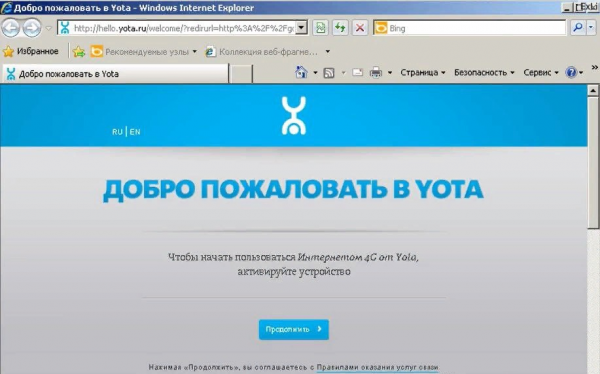
На стартовой странице кликните по «Продолжить»
- Выберите тариф и скорость. Щёлкните по «Продолжить». У вас откроется возможность протестировать модем на максимальной скорости в течение следующих 72 часов.
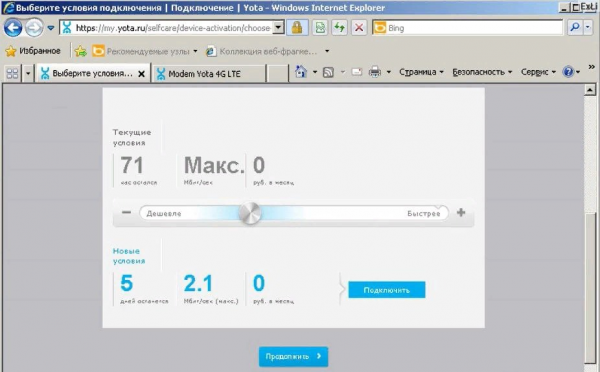
Выберите скорость интернета
- Перейдите на страницу статуса модема по ссылке: status.yota.ru. Здесь будет отображаться информация о подключении: длительность сеанса, полученный и отправленный трафик, IP-адрес. Обратите внимание здесь на пункт «Сигнал»: значение должно быть не меньше 2/-110. Настройка завершена — пользуйтесь интернетом.
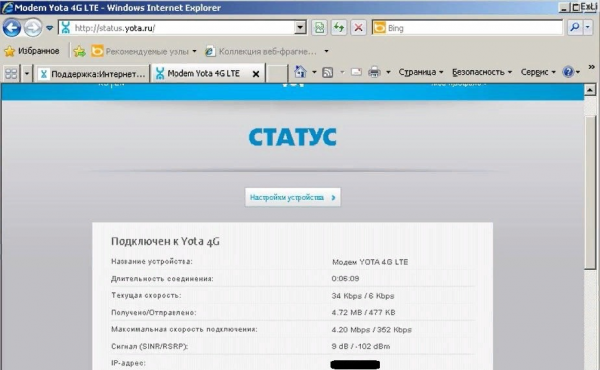
Проверить статус подключения можно на другом сайте оператора
- На странице my.yota.ru вы можете зайти в личный кабинет как абонент оператора. Здесь отображается ваш баланс, текущие условия тарифа, количество оставшихся дней. На этой странице вы можете изменить тариф, пополнить счёт, отредактировать личные данные.
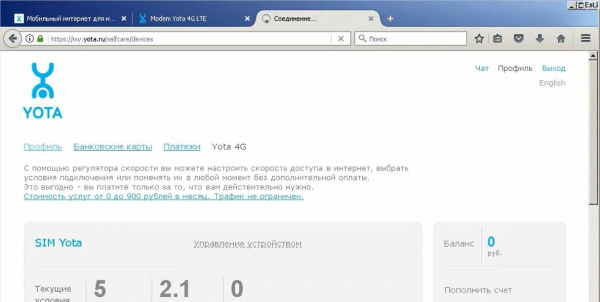
В личном кабинете вы можете пополнить счёт интернета
Подключение к роутеру
Обычно достаточно подключить 4G-модем к роутеру — устройство настроится само, и вы получите доступ к интернету. Нужно будет только поставить пароль на «Вай-Фай», если он ещё не стоит.
Если автоматическая отладка не сработала, сделайте всё вручную:
- Соедините компьютер и роутер (через «Вай-Фай» или по кабелю Ethernet в комплекте). Зайдите в настройки роутера. Обычно они находятся по адресу 192.168.1.1 либо 192.168.0.1. Вставьте его в адресную строку любого браузера.
- Войдите в веб-оболочку с помощью логина и пароля, которые находятся на дне роутера. Как правило, используется одно слово admin и для логина, и для пароля.
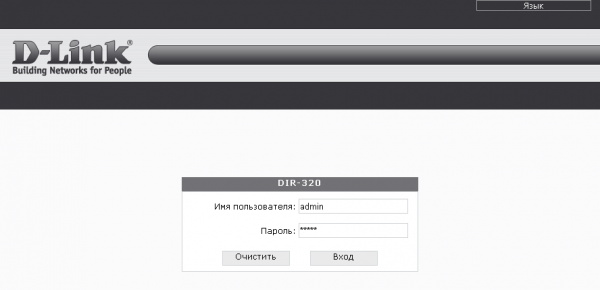
- Зайдите в настройки подключения по USB. Раздел может называться по-разному — зависит от производителя роутера.
- Заполните форму с настройками следующими данными:
- Протокол версии 4, IP и DNS переключаем на автоматический режим.
- APN: вводим yota.ru.
- Номер доступа: вводим *99#.
- Имя пользователя и пароль оставляем пустыми.
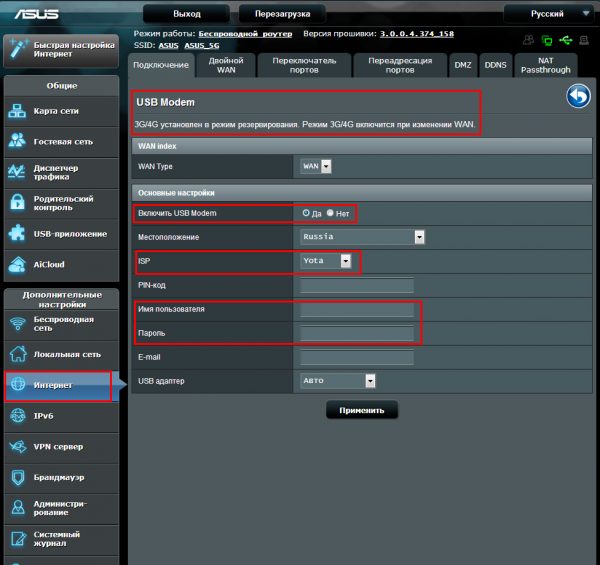
Заполните анкету для настройки интернета через модем Yota
- Откройте блок с параметрами беспроводной сети «Вай-Фай». Выберите тип защиты WPA2 Personal. Тут же вбейте придуманный заранее пароль для своего «Вай-Фая». Сохраните все настройки и проверьте подключение к интернету на разных устройствах (на ПК, телефоне, планшете и т. д.).
Возможные проблемы и ошибки — как их решить
Если у вас возникли проблемы в работе модема или во время его подключения, сделайте следующее:
- Достаньте модем из компьютера и подключите его снова через несколько секунд.
- Если у вас не открывает страница со статусом модема, перейдите по другому адресу — 10.0.0.1. Если войти не получается, используйте другой браузер.
- Позвоните в техподдержку оператора по бесплатному номеру 8 800 550–00–07 либо напишите в онлайновом чате специалисту компании. Для этого перейдите по ссылке и введите сообщение.
Как обновить или переустановить драйвера
В том случае, если вы долгое время успешно пользовались интернетом, однако подключение исчезло, либо скорость трафика начала уменьшатся или стала нестабильной, то в большинстве случаев эта проблема устраняется обновлением драйверов.
Это действие можно выполнить, следуя следующей инструкции:
- Воспользоваться «Панелью управления».
- Найти вкладку «Диспетчер устройств» и выбрать ваш модем.
- При помощи правой кнопки мыши кликнуть на необходимое вам устройство и удалить все установленное ПО.
- Выполнить перезагрузку системы, переподключить гаджет.
- Подождать автоматической установки нового ПО. Если этого не произошло, в «Диспетчере устройств» необходимо кликнуть по устройству правой кнопкой мыши и нажать на «Обновить драйверы вручную»
Модем сильно нагревается
Причиной этой проблемы становятся два основных фактора:
- Устаревшая версия прошивки или несовместимая с вашим устройством ее вариация.
- Конструкционная особенность модема.
Если причиной неполадок стала именно прошивка, проблему можно решить при помощи замены на более новую и стабильную версию. Новые вариации прошивок находятся в открытом доступе в Сети, также можно совершить перепрошивку устройства в сервисных центрах компании Йота.
В том случае, если сильный нагрев является особенностью выбранной вами модели, никакие действия не исправят положение. Придется смириться с этим фактором, либо приобрести новое устройство. Конечно же, есть возможность разбора корпуса для обеспечения вентиляции, однако если вы не являетесь компетентным специалистом, лучше этого не делать.
Как выбрать роутер
Выбор роутеров «Йота 4g» можно делать из множества моделей с различными техническими возможностями.
Это одна из старых моделей, но, несмотря на это, она продолжает пользоваться большим спросом у потребителей. Диапазон действия устройства достигает 2 600 МГц. К нему возможно подключить до 8 гаджетов. Есть встроенная антенна, позволяющая усиливать сигнал. Устройство может работать более шести часов без подзарядки.
Главный плюс роутера заключается в том, что его можно подключить без проблем, для этого не требуется заходить в настройки. Все происходит автоматически. Устройство самостоятельно устанавливает драйверы, производит настройку системы. От пользователя не требуется проводить никаких тестов. Но у Yota Many есть один минус, который является очень существенным для работы. У него слабый сигнал передачи, даже несмотря на то, что есть встроенная антенна.
Важно! Сейчас модель уже снята с продажи.

Yota Ready Mini
«Yota wifi-роутер Ready Mini» – это лучший домашний вариант. В комплекте с ним продается интернет-центр Zyxel Keenetic. На корпусе прибора есть вход для USB, прибор оборудован двумя антеннами, благодаря этому обеспечивается качественная скорость передачи данных. К такому прибору можно подключить сразу более 30 устройств. Поэтому использовать его можно не только дома, но и в офисных целях. Приобрести такой роутер можно по цене от 4 000 рублей.
Это стационарный модем, который поддерживает 4G. Он предназначен для применения на многих устройствах. К нему можно подключить до 10 гаджетов, 2 компьютера. Преимуществом считается наличие двух выходов для подключения телефонных аппаратов. Но есть у модема и существенный минус. Для работы модели необходим доступ к сети электричества. Настроить так же легко самостоятельно, как и все другие модели от «Йота».

Это флешка с симкой для подключения к интернету одного компьютера или ноутбука. Присоединяется через кабель USB. Раздачу сети аппарат не поддерживает.
«Вай-фай-роутер «Йота» – это устройство с функцией Вай-Фай. Его стоимость начинается от 2 900 рублей. По внешнему виду – это небольшая флешка, которая подключается через порт USB. Настройка не требуется, достаточно просто включить компьютер. Прибор может быть использован сразу для восьми устройств.
Вай-фай-роутер «Ета 4g lte» работает до шести часов автономно, удобен для использования в дороге. Не требует специальных настроек, не нужно скачивать приложение.

Это мощное устройство, которое легко можно перемещать с одного места на другое, брать с собой в дорогу. К нему можно подключить флешку, принтер, кабель «ЮСБ».
Важно! Одновременно способен работать с 32 устройствами. Большой радиус действия – до 50 метров.
Чтобы выбрать подходящую для себя модель, рекомендуется ознакомиться не только с характеристиками устройства, но и с отзывами потребителей. Нужно опираться на потребности:
- сколько гаджетов планируется подключать;
- какой необходим радиус действия;
- нужны ли порты для дополнительных подключений.
Исходя из этого, можно подобрать для себя подходящий вариант, которая будет соответствовать всем требованиям.
Внешний вид и комплектация мобильного 4G-роутера Yota
Мобильный маршрутизатор от оператора «Йота» имеет прямоугольную форму. Его можно приобрести в онлайновом магазине провайдера по адресу или же в офисах компании (адрес ближайшего можно найти на этой официальной странице). Сейчас доступен чёрный вариант сетевого гаджета за 2900 рублей. Раньше оператор предлагал роутеры 4G белого цвета.

На сайте магазина Yota вы сможете купить устройство за 2900 рублей
В коробке вас ждёт:
- само устройство вместе с батареей и «симкой»;
- адаптер для «симки»;
- кабель USB для зарядки гаджета;
- руководство по использованию.

В коробку производитель помещает кроме роутера ещё и кабель USB, рамку для «симки», а также руководство
На передней панели располагаются три значка-индикатора. Первый показывает статус подключения:
- синий — успешное подключение к 4G;
- мигающие синий — поиск мобильной сети;
- красный — ошибка подключения или отсутствие сети в этом местоположении.
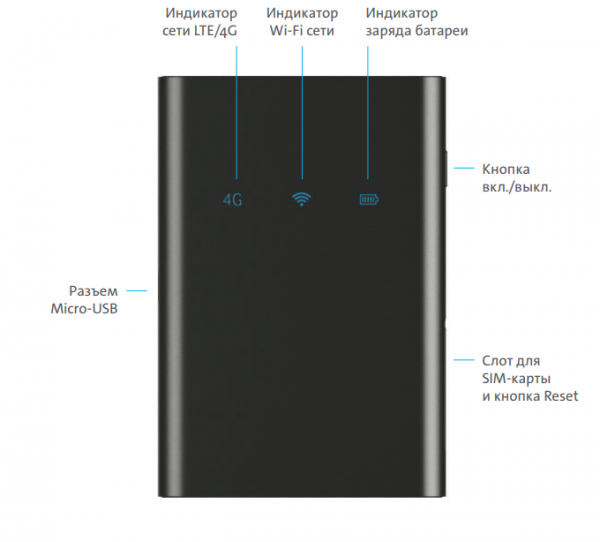
На лицевой панели роутера находятся 3 значка
Иконка Wi-Fi может гореть синим или вовсе отсутствовать. Первое означает, что к сетевому гаджету подключено хотя бы одно устройство (планшет, ПК, смартфон и т. д.).

Индикаторы роутера показывают уровень заряда, статус подключения роутера к мобильной сети
Если значок аккумулятора горит синим — он заряжен (количество полосок при этом отражает уровень заряда), а если красным — его нужно подключить к электрической сети.
Фотогалерея: роутеры 4G от Yota
Как организовать подключение
Для того чтобы подключиться к интернету, потребуется купить Yota Router в ближайшем официальном офисе или в партнёрской торговой точке. Просим продавца активировать SIM-карту. Приносим роутер домой, устанавливаем SIM-карту в слот (если она не была установлена с самого начала), подключаем его к зарядному устройству (если батарея полностью разряжена).
Зажимаем кнопку питания до включения индикации. Как только роутер Yota подключится к сети 4G LTE от Ёта, необходимо подключиться к нему по Wi-Fi – первоначально сеть доступна без пароля. Подключаемся, заходим на страничку start.yota.ru, настраиваем пароль точки доступа. Теперь наша точка надёжно защищена от несанкционированных подключений. Обновлять прошивку самостоятельно не придётся – это происходит в автоматическом режиме.
Периодическое выключение
Периодические выключения гаджета могут происходить по следующим причинам:
- Слабый уровень сигнала.
- Сильное нагревание.
- Недостаточная мощность БП.
- Скачи напряжения сети.
- Неисправные контакты в портах.
- Несовместимая прошивка или ПО.
- Поломка модема.
Если причиной выключения стал слабый уровень сигнала, достаточно расположить устройство в другом месте. Если устройство сильно нагревается, есть возможность применения микро-кулеров, которые работают от обычного порта USB. Мощность БП вашего компьютера можно выставить в меню настроек во вкладке «Электропитание».
Компьютер не может найти модем
В том случае, если ваш ПК не может определить подключенный гаджет, необходимо удостовериться в исправности модема и его правильном подключении. Если вы подключаете модем к ноутбуку, чаще всего причиной проблемы является банальное отсутствие драйверов. Также есть возможность неисправности USB-порта.
Пошаговая настройка роутера
Обычному пользователю нужно всего лишь знать, как поменять имя свой сети «Вай-Фай» и пароль от неё, если вдруг он обнаружил, что к его модулю кто-то подключился и начал активно использовать оплаченный трафик. Также желательно сразу научиться сбрасывать параметры роутера до заводских при возникновении каких-либо проблем с подключением.
Изменение имени сети и пароля
Назначить новые данные для авторизации в сети «Йота» можно следующим образом:
- После входа в оболочку вы сразу попадёте в раздел «Статус». Здесь вы найдёте такую информацию: название девайса, длительность сеанса, скорость интернета (в том числе максимальная за сеанс), использованный трафик, версия прошивки, IP-адрес роутера и другое. Нажмите на меню над данными «Настройки устройства».
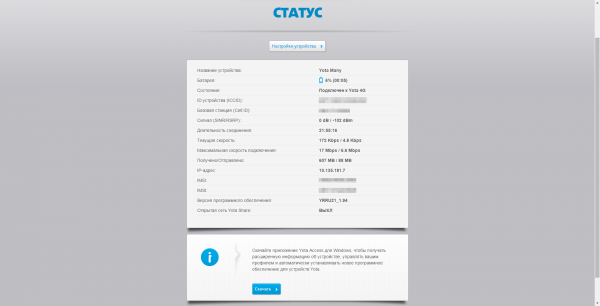
На странице «Статус» находится общая информация по роутеру и текущему подключению
- Активируйте Wi-Fi, если стоит «Откл.», а также деактивируйте пункт об автоматическом отключении сети после определённого времени простоя.
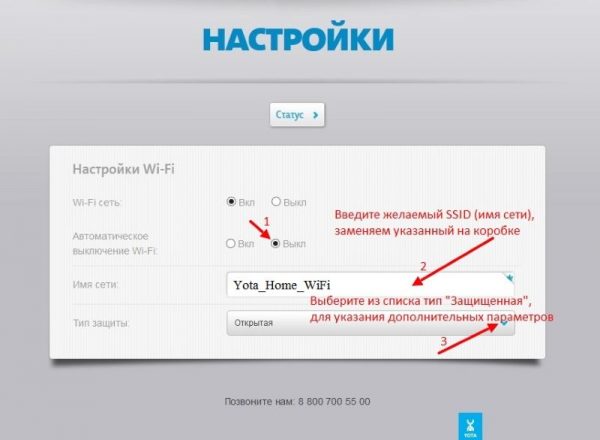
Введите имя точки доступа, если вас не устраивает стандартное
- Измените имя сети, если вас не устраивает название, которое выбрал для вас оператор.
- Поставьте «Защищённая WPA2» в выпадающем меню ниже. Напишите в дополнительном поле ключ безопасности от вашего «Вай-Фая».
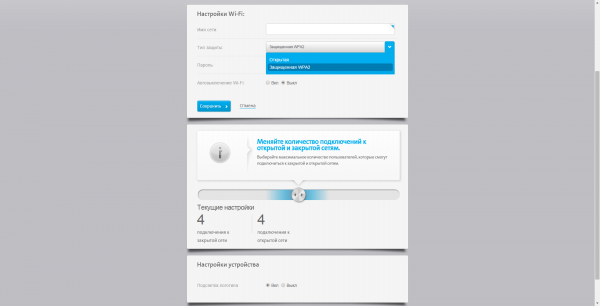
Поставьте тип защиты WPA2
Сброс параметров роутера до исходных в расширенных настройках
Рассмотрим, как запустить сброс в оболочке роутера:
- Откройте в браузере страницу с этим адресом: http://status.yota.ru/advanced. Так вы попадёте в раздел с дополнительными настройками. Щёлкаем по пункту «Порты».
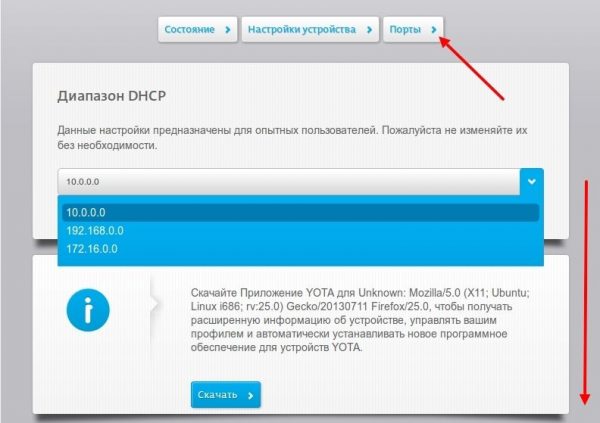
На странице жмём на клавишу «Порты»
- Прокручиваем страницу до конца.
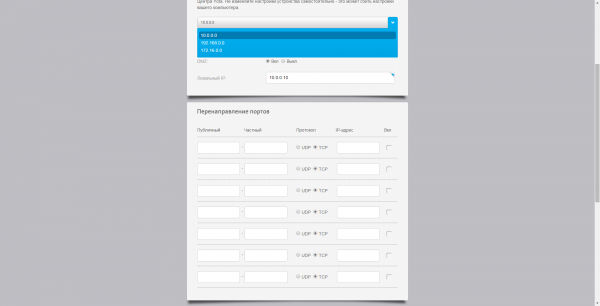
Пролистайте сайт до пункта «Заводские настройки»
- Кликаем по «Восстановить параметры по умолчанию».
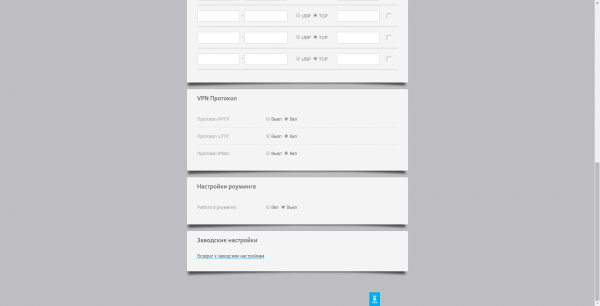
Перейдите по ссылке «Возврат к заводским настройкам»
- На этой странице, кстати, вы можете установить другой адрес для личного кабинета сетевого гаджета, и скачать ПО для него на ПК. В расширенных настройках также присутствует раздел для обновления ПО, но, как правило, процедура проходит в автоматическом режиме, поэтому настраивать её не нужно.
Возврат к заводским настройкам через физическую клавишу Reset
Восстановить начальные параметры можно с помощью кнопки Reset на боковой панели устройства — она находится под клавишей питания. Удерживайте на ней палец в течение 2 – 3 секунд.
Если же вам нужно всего лишь перезагрузить устройство, но простое нажатие на клавишу питания не помогает, зажмите её же на 10 – 15 секунд. Когда индикатор батареи погаснет и снова загорится, это будет означать, что аварийная перезагрузка успешно проведена.

Зажмите Reset, чтобы выполнить сброс параметров
Расширенные настройки
Расширенные настройки модема Yota содержат всего четыре пункта:
- Включение/Выключение wi-fi сети. Переключатель режимов, в которых интернет будет доступен только пользователю устройства с физически подключенным модемом и открытием покрытия интернета по площади.
- Автоматическое отключение Wi-Fi. При включенном режиме после определенного времени бездействия модем отключит интернет. Это полезная функция, особенно когда остается мало трафика.
- Имя сети, название которой будет отображаться в поиске вайфай-сетей.
- Тип защиты.
Где приобрести Wi-Fi-роутер от оператора Yota
Покупка роутера Yota производится в любой удобной для покупателя торговой точке. Его стоимость составляет 2990 рублей (цена должна быть одинаковой во всех официальных салонах-магазинах и в магазинах партнёров). В комплекте поставляется SIM-карта и USB-кабель для подключения и зарядки. Зарядное устройство приобретается отдельно, рекомендуемая сила тока на выходе – 1 ампер.
Предусмотрена возможность приобрести роутер Yota по программе «Тест драйв» – она поможет протестировать скорость и наличие сети. Вы сможете вернуть роутер обратно без объяснения причин в течение 7 дней.
Возможные проблемы
Неустойчивый приём сигнала – это одна из возможных проблем с Wi-Fi-модемом Yota. Впрочем, дело скорее всё-таки в сети. Если нет приёма Yota LTE 4G, выберитесь с модемом туда, где есть устойчивый приём – вот единственное решение проблемы. Умельцы раскрывают свои гаджеты и подпаивают разъёмы под внешние антенны. Но это приводит к потере гарантии.
Некоторые пользователи замечают сильный нагрев модема Yota. В этом случае его нужно подвергнуть модификации. С гаджета снимается крышка, сдирается закрывающая внутренности металлическая пластина, все греющиеся чипы покрываются термопастой. Пластина возвращается на место, поверх неё с помощью специального термоклея клеится лёгкий алюминиевый радиатор. Наличие охлаждения сделает работу устройства более стабильной.
Подключение модема Йота к роутеру любого производителя
На сегодня рынок электроники предлагает немало вариантов оборудования, которое по всем своим характеристикам будет качественно раздавать доступ в интернет. Можно ли подключить модем под роутер Йота к собственному роутеру или к маршрутизатору другой фирмы? Безусловно, да. Например, ЯндексМаркет предлагает нам следующее оборудование, совместимое с модемами Йота:
- ZyXEL Keenetic 4G III. Поддерживает более 70 модемов, имеет функцию резервирования канала. Скорость передачи – до 300 Мб/с. Две антенны вай-фай с усилением 3dBi. Возможность активации гостевой сети вай-фай, без доступа к локальным ресурсам. Имеет функцию удаленного обновления ПО. Стоимость на ЯндексМаркете от 1800 руб.

- TP-LINK TL-WR1045ND – устройство реализует передачу информации со скоростью 450 Мбит/секунду. Есть возможность подключения к принтеру, флеш-накопителю или любому другому девайсу с USB выходом. Поддерживает VPN. Цена от 2589 руб, цены на другие модемы Yota можете посмотреть в этой статье_

- D-Link DIR-825/ACF – прибор, работающий со скоростью более 1000Мб/сек, имеет межсетевой экран, реализует защиту передачи данных технологией WPA, WEP, WPA2. Имеет возможность создания отдельной, гостевой сети Wi-Fi. Стоимость начинается от 4470 руб.

Laboratory of all

Yota Many. Автономный модем, который работает долго

Каждый из портативных модемов Yota выполняет узкие, специфические задачи. Кроме одного. Yota Many – это самый продвинутый мобильный роутер Yota. Он не только выглядит здорово, но и работает по-настоящему долго. Возьмите быстрый беспроводной интернет с собой, а при желании – делитесь подключением с другими одним движением пальца. На мой с Артуром взгляд, это лучший роутер из представленных в обзоре.

Yota Many упакован как следует – плотная картонная коробка с вертикально открывающейся крышкой. Наверное, любовь к такому формату привита нам от Apple. Да и роутер, кажется, соответствует минималистской философии: никаких сложных форм, лишних клавиш и тому подобного. Корпус из некоего «износостойкого покрытия» не имеет составных частей – просто монолитный, закругленный «кирпич». Логотип Yota светится при включении и соединении с внешними устройствами.

Комплект поставки небольшой и включает в себя кабель micro-USB, который издалека можно спутать с Lightning-адаптером от Apple.

Это универсальный модем, поэтому в корпус встроен выдвижной коннектор USB – для случаев, когда интернет нужен в первую очередь ноутбуку. При этом роутер подзаряжается от компьютера, а беспроводная интернет-сеть, если такая была развёрнута, не прекращает работу.
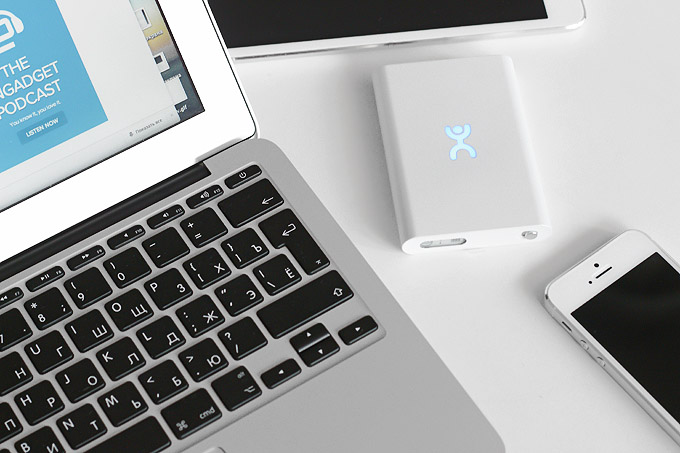
Управление работой Yota Many осуществляется через круглый переключатель режима. По умолчанию, роутер раздаёт интернет по Wi-Fi с учётом ваших собственных параметров – с личным именем, паролем и так далее, заданными на соответствующей странице. Но если вам нужно подключить к Сети человека со стороны, необязательно делиться с ним паролем к защищённой конфигурации. Поставив переключатель в крайнее положение, вы запустите открытую сеть Wi-Fi, соединиться с которой сможет любой желающий. Избавляет от необходимости неоднократно диктовать сложный пароль. Небольшой чёрно-белый экран отображает количество подключенных устройств (до 8), пиктограмму режима работы и оставшийся заряд батареи.
Yota Many – отличный универсальный модем, который можно брать с собой каждый день и уверенно выкладывать на стол во время деловой встречи. 16 часов непрерывной работы гарантируют, что вы всегда останетесь на связи. Стоимость – 4900 рублей.
Преимущества роутеров Yota
Роутер для 4g-модема Yota характеризуется высокой степенью технической надежности и фирменным индивидуальным стилем. Среди основных преимуществ устройства выделяют:
- возможность одновременно подключать до 8 устройств, от количества не поменяется скорость передачи данных;
- если разместить устройство повыше, то у него увеличивается отдаленность участка использования;
- компактные размеры позволяют брать прибор с собой в дорогу;
- можно использовать без маршрутизаторов, быть в сети – как дома, так и в офисе.
Важно! Качество передачи связи будет выше, чем у мобильного маршрутизатора.
Сбой ПО на сервере
Можно выделить и другую причину, почему у Yota не горит индикатор – появление неполадок на принимающей стороне. Исключать этого нельзя, ни при каких обстоятельствах, так как нет гарантий постоянного интернет-соединения. Первоисточником также может стать скачок напряжения в сети. Такие проблемы проявляются при проведении технических работ на сервере, чтобы в последующем избежать даже незначительных погрешностей в работе.
Здесь все действия направлены лишь на выжидание времени, пока специалисты компании выполнят все работы. Участок беспроводной сети должен полноценно работать, когда все неисправности будут устранены. Самостоятельно можно совершить звонок в службу технической поддержки и узнать все о проводимых мероприятиях, примерное время начала действия интернет-соединения на участке.

Перезагрузка и сброс параметров
Чтобы в бесперебойных сетях работа проходила без проблем, иногда необходима перезагрузка и сброс параметров настройки. Чтобы произвести простую перезагрузку, достаточно не более трех секунд удерживать кнопку RESET.
Важно! Если нужна аварийная перезагрузка и сброс всех настроек, кнопку нужно удерживать до тех пор, пока индикатор питания полностью не погаснет.
Роутер от «Йота» – отличная возможность обеспечить пользователей бесперебойным доступом в интернет на всем протяжении зоны покрытия. Простота использования и отсутствие сложных настроек сделали это устройство популярным.

Подгорнов Илья Владимирович
Какие тарифы предлагает Yota для обладателей модемов
«Йота» предлагает безлимитный интернет для 4G-модема. Но цена на него будет зависеть от скорости. Например, на 30 дней безлимитный «инет» со скоростью 1 Мбит/с будет стоить 400 рублей. Максимальная скорость (больше 10 Мбит/с) обойдётся в 1000 рублей на те же 30 дней. Вы можете выбрать и промежуточное значение.
Интернет от «Йоты» можно купить и оптом — оплатить сразу использование на год вперёд. Можно также подключить тариф на несколько часов, если вы не собираетесь постоянно пользоваться интернетом: на 4 часа 50 рублей, а на сутки — 150 рублей. Рассчитать стоимость тарифа в соответствии с оптимальной для вас скоростью можно на официальном сайте оператора.
Виды модемов от Yota
В этой статье рассмотрены актуальные предложения провайдера «Йоты» с их техническими характеристиками. Среди них можно выделить следующие виды:

Данный вариант представляет собой мобильный аппарат черного цвета с фирменным логотипом посередине. Разъем USB убирается внутрь корпуса, чем делает модем более компактным и удобным для переноски. Но из-за этого же фактора можно судить и о непрочности конструкции. Оборудование поддерживает сигнал 4G. В модем входит встроенная многодиапазонная антенна. Аппарат работает на разных частотах и с ним запросто можно поехать за границу. Вес модема составляет всего 35 грамм.
При включении и работе аппарат подсвечивает фирменный логотип компании светло-голубым цветом. После установки прибора в компьютер на «Виндовс-7» или -10, он начинает работать автоматически, без установки лишних программ. Потребитель больше не будет тратить время на дополнительные настройки.

Данная модель для Wi-Fi визуально ничем не отличается от своего предыдущего устройства, только немного шире. Это пластик черного цвета с выдвижным usb-разъемом. Рядом со входом расположен и слот под сим-карту. Главной отличительной чертой является возможность раздавать трафик через вайфай. К нему подключается до восьми устройств. Помимо основного разъема, также есть micro-usb. Это значит, что оборудование не зависит от основного компьютера и может быть заряжено от чего угодно. По своей сути он может повторять функции роутера. Вес такого прибора составляет 50 гр. В корпусе преобладает защита – внутренняя многодиапазонная антенна. Поэтому устройство работает на нескольких частотах.

Абсолютно по-другому выглядит данная модель. Это белый широкий монолитный корпус с логотипом «Йоты». Он является автономным, то есть не зависит от главного устройства. В комплекте вместе с модемом идет также кабель micro-usb. В устройстве установлена емкая батарея.
Важно! Специалисты называют его одним из самых устойчивых аппаратов этой фирмы, так как работает до 16 часов. А сам процесс полной подзарядки занимает всего лишь 2 часа.

Данная модель считается роутером с пробросом всех портов. Конкретно этого варианта сборки сейчас уже нет в продаже, но его альтернативой является самый первый аппарат. Он работает с телевизионными приставками, навигаторами, жесткими дисками и т. д. Это один из первых модемов этой фирмы в режиме LTE.
Все мобильные устройства поддерживают максимальную скорость передачи данных 20 мбит/с. Конкретный тариф будет зависеть от того, на сколько дней пользования рассчитан бюджет. Если баланс на договоре закончился, то доступ в интернет все равно остается. Но так уже скорость опускается до 64 кбит/с.
Индикация и управление
- Зажав на 15 секунд кнопку Reset (совмещена с переключателем режимов работы).
- Воспользовавшись соответствующей кнопкой в панели управления.
Как уже говорилось в нашем обзоре, настроить Yota Many сразу же после покупки поможет веб-интерфейс. Дальнейшее управление осуществляется посредством трёхпозиционного переключателя. Назначение позиций:
- Выключено – тут без комментариев.
- Включено – тоже всё понятно.
- Yota Share – запуск открытой сети (на дисплее появляется улыбающийся смайлик).
В переключатель встроена и сама кнопка сброса Reset.
Технические параметры
Роутер Yota 4g обладает следующими характеристиками:
- скорость модема составляет 54 Мбит/сек, это хороший конкурентоспособный показатель по сравнению с устройствами аналогичной ценовой категории;
- роутер совместим с MacOS 10.8 и Windows XP SP3;
- работа автономно до 6 часов;
- объем аккумулятора 2 000 Ма;
- вес 86 г.
Важно! Максимальная скорость передачи, заявленная в инструкции, составляет 100 Мбит/сек, но на практике она не превышает 50.
На модем производитель дает гарантию 1 год. Приобрести устройство можно по цене от 2 900 до 5 000 рублей. В комплекте сразу же идет сим-карта. Зарядное устройство нужно покупать отдельно.

Условия для работы
Перед началом работы необходимо правильно установить устройство. Его подключают через USB-порт к персональному компьютеру. На экране автоматически появится программа для установки. Необходимо согласиться со всеми требованиями системы, затем следовать инструкции до полной установки.
Как только компьютер будет подключен к сети, на экране появится индикатор. Пользоваться интернетом можно сразу же после завершения установки, ничего больше настраивать не нужно. Интерфейс очень простой и понятный для пользователя. Можно кликнуть на значок модема, чтобы попасть в раздел с настройками. Там можно наладить работу, активировать вайфай, перепрограммировать, чтобы он отключался автоматически.
В отдельной группе есть данные о пароле и имени пользователя. Лучше всего задать уникальный пароль, который сможет защитить сеть.
Важно! По умолчанию интернет будет работать постоянно. Если нужен переход на спящий режим, его нужно настроить.
Видеонаблюдение для дачи
Установка видеонаблюдения на даче под ключ – это гарантия безопасности территории загородного дома круглый год, независимо от того, проживаете ли Вы на даче постоянно или приезжаете на отдых только летом. Однако подходы к созданию системы контроля и охраны при периодическом и постоянном проживании в частном доме имеют отличия.
Компания «IT- YOTA» предлагает установить видеонаблюдение на даче с применением профессионального оборудования. Мы реализуем работы, как на отдельном участке, так и готовы обеспечить видеонаблюдением целый поселок. Наши мастера знают, как создать качественную систему без интернета, через Wi-Fi, подключат камеры к сигнализации, синхронизируют работу с другим охранным оборудованием.

Наблюдайте за своим огородом

Контролируйте свой автомобиль

Будьте спокойны за свои вещи в доме
КАМЕРЫ ВИДЕОНАБЛЮДЕНИЯ ДЛЯ ДАЧИ: БУДЬТЕ УВЕРЕНЫ
В БЕЗОПАСНОСТИ
Индивидуальные решения для Вашего объекта
Отличное качество изображения
Online-наблюдение с телефона, планшета, ноутбука
Установка за 1 день
Техническая поддержка 24/7
Вид и интерфейс
Устройство имеет обычный внешний вид без выдающихся особенностей. Оно имеет прямоугольную форму. Модем предназначен для передачи данных беспроводным путем, но сам он автономным не является. Для его работы обязательно требуется подключение к электросети для подзарядки. Этот факт учитывается при приобретении роутера от «Йота».
Корпус устройства серый. На передней панели есть значок «Йота», на обратной стороне расположен вход для USB.
При продаже в комплекте переходника «ЮСБ» нет, его нужно приобретать дополнительно. Модем продается в белой картонной коробке с фирменным логотипом. К нему приложено руководство пользователя.

Вход в веб-оболочку роутера
Иногда может понадобиться ручная настройка сетевого девайса от Yota. Например, при подключении к сети возникла ошибка — юзеру пришлось сбросить настройки до исходных через функцию Reset. После сброса необходима повторная настройка вручную.
- Убедитесь, что устройство подключено к роутеру. Настройка соединения может проходить через беспроводную сеть, но лучше использовать дополнительный метод — проводной. Соедините ПК и роутер с помощью кабеля USB, который идёт в комплекте. Запустите исполняемый файл AutoInstall.exe — установите драйвер, следуя простым инструкциям в мастере.
- Запустите любой обозреватель и в строке для адресов напишите status.yota.ru, а затем нажмите на «Энтер».
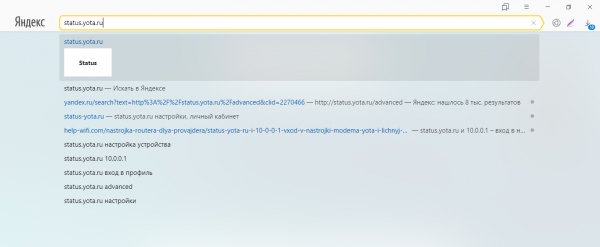
Личный кабнет роутера находится по адресу status.yota.ru
- Если этот адрес не сработал, введите 10.0.0.1 или же 192.168.1.1. Переход по этим адресам будет даже без наличия доступа к сети.
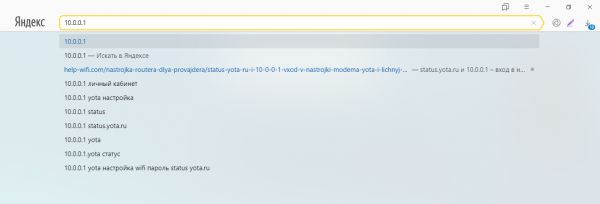
В качестве адреса можно также использовать комбинацию цифр 10.0.0.1
- На странице «Вход в систему» заполните анкету для авторизации — слово admin выступает в качестве и имени, и пароля. Кликните по «Вход». После этого вы окажетесь в оболочке роутера.
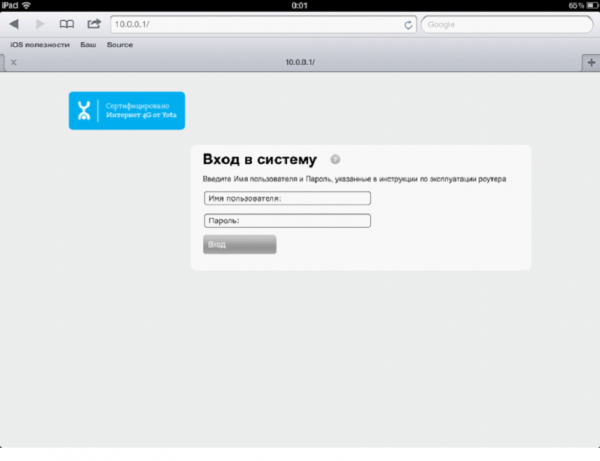
Цена на установку видеонаблюдения на даче под ключ
При выборе системы наши специалисты учитывают цель монтажа, а также объективные факторы:
- Площадь дома, участка.
- Регулярность посещения.
- Бюджет.
Если Вы посещаете дачу только летом, и преимущественно дом пустует, рекомендуем создание удаленного управления наблюдением. Это обеспечит полный контроль за недвижимостью, даже если Вы будете находиться в квартире или на работе (отслеживание происходит через смартфон, ноутбук или ПК).
На итоговую стоимость влияет количество камер, вид, производитель оборудования, а также сложность монтажа.
Обзор моделей роутеров
Если вы планируете пользоваться мобильным интернетом одновременно на нескольких устройствах, вам потребуется роутер с поддержкой 4G LTE. Yota предлагает на выбор несколько моделей таких устройств. Роутер можно приобрести сразу с SIM-картой. Настраивать подключение не нужно, устройство уже готово к работе.
Мобильный роутер Yota Many Wi-Fi 4G LTE
Это карманный роутер весом всего 90 грамм. Его удобно использовать в поездках. Заряда батареи ёмкостью 2100 мАч хватит для обеспечения автономной работы в течение 6 часов. А в режиме ожидания устройство сохраняет работоспособность 60 часов.

Особенностью этой модели является наличие E-ink дисплея (технология электронных чернил), на котором отображается информация о состоянии устройства.
Поддерживается стандарт беспроводной связи IEEE 802.11b/g/n. Кроме того, роутер можно подключить к USB-порту компьютера. Управление устройством осуществляется через веб-интерфейс.
Разъёмов для подключения внешних антенн нет.
Роутер использует карту micro-SIM. Работает только с карточками Yota, другие операторы связи не поддерживаются.
Роутер Yota Ready 4G
Фактически это связка хорошо известного роутера Keenetic 4G и USB-модема Yota. Соответственно, помимо мобильного интернета, можно использовать традиционное Ethernet-подключение с помощью кабеля.

Роутер Keenetic поддерживает большое количество моделей USB-модемов. В случае с модемом Yota настраивать подключение не нужно. Достаточно просто вставить устройство в USB-порт.
Интернет-центр Yota 2
Это стационарный роутер для подключения к интернет в сетях 4G. Устройство питается от сети, собственного аккумулятора у него нет. Однако есть возможность подключения внешнего аккумулятора 3000 мАч. В случае отключения электричества это позволит работать автономно около трёх часов.

Роутер оборудован четырьмя гигабитными сетевыми портами. Помимо мобильной сети можно использовать обычный проводной интернет. Ещё есть два телефонных разъема RJ11 для голосовой телефонии.
Устройство работает в двух диапазонах – 2,4 и 5 ГГц. К каждой сети можно подключить по Wi-Fi до 32 устройств. Скорость передачи данных составляет 300 Мбит/сек. Встроенные антенны обеспечивают покрытие в радиусе 50 метров. Есть разъёмы для подключения внешних антенн.
Роутер выпускает для Yota компания ZTE. Устройство залочено под СИМ-карту мобильного оператора и не будет работать с карточками других провайдеров.
Виды и особенности оборудования
Установка видеонаблюдения на даче под ключ возможна с применением любых доступных вариантов. Мы применяем IP-камеры (цифровые), аналоговое оборудование, поворотные и купольные камеры, компактные устройства. При выборе модели нужно определить особенности видеонаблюдения и бюджет, который хозяин выделяет на построение системы безопасности.
Для получения качественной картинки применяются диски HDD, SDD, SD-карта или технология передачи в облачное хранилище. Преимущественно наши мастера устанавливают модели с ИК-подсветкой, обеспечивающие наблюдение и запись видео в темное время суток. В зависимости от применяемого оборудования, съемка возможна на расстояние от 100 метров и более. Отдельные виды оборудования позволяют создать систему с современными датчиками, которые будут реагировать на звук или движения.

Королева Анастасия Валентиновна
У меня свой магазин. “it-yota” установили мне систему видеонаблюдения. Очень довольна работой инженера, монтаж сделан аккуратно, также получила много полезной информации. К камерам никаких претензий нет, работают отлично, нравится качество картинки.

Сигов Дмитрий Михайлович
Давно хотели приобрести систему видеонаблюдения для дачного дома. Обратились в «It-Yota» и ни разу не пожалели. Очень довольны монтажом и качеством работы камер. Во время отсутствия наблюдаю за происходящим на даче онлайн, также информация хранится на жестком диске, что очень удобно.

Малюков Андрей Александрович
Заказал установку видеонаблюдения на дачу. Мастер полностью изучил участок и установил камеры, обеспечивая максимальный обзор. Комплект подобрал исходя из моих требований. Спасибо за проделанную работу и консультацию по всем интересующим меня вопросам.
Составление проекта происходит индивидуально. В проектировании наши специалисты учитывают:
- Объем хранилища видеозаписей. Места в хранилище должно быть достаточно на время отсутствия хозяев.
- Размещение камер. Мастера тщательно продумывают места, где будут располагаться камеры и видеорегистраторы, чтобы обеспечить лучший охват площади, но при этом оборудование было максимально удалено от потенциальных недоброжелателей.
- Подбор источника бесперебойного питания. Это важно, если в поселке будет отключена электроэнергия (в таком случае, видеонаблюдение будет продолжать функционировать).
Интересует цена на установку видеонаблюдения на даче? Свяжитесь с нами по контактным номерам. Специалисты ответят на любые вопросы по оборудованию и его подключению, а также помогут подобрать подходящий комплект оборудования.
Настройка скорости
Если скорость интернета снизилась, тогда придется провести следующие действия:
- Для начала следует проверить силу сигнала. Она должна быть не менее чем SINR 2 RSRP -110. Чтобы узнать какая происходит подача сигнала сотовой связи, следует зайти в категорию девайса.
- При отсутствии сигнала нужно посетить официальный портал компании «Йота» https://yota-faq.ru/yota-zone-map/ и выполнить проверку. При необходимости методом перемещения можно добиться усиления радиопокрытия сети Yota.
- Если сигнал отличный, но скорости мало, тогда нужно перезагрузить устройство. Кроме этого, должны отключаться все закачки со своими обновлениями.
- Затем следует перейти на страницу и прочитать статью про YotaSpeed. Там будет указано, как правильно тестировать все возможности Upload-Download устройства.
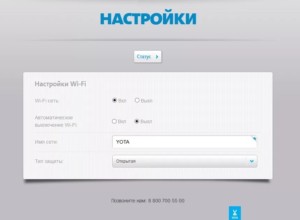
Как подключить USB модем Йота к роутеру
Правильная настройка оборудования в сети Yota влияет не только на функциональные возможности устройства, но и гарантирует безопасность передачи данных. Вставьте модем Yota в usb разъем на роутере. Если ПК будет соединяться с ним кабелем, подключите его тоже (в гнездо LAN).
Обычно модемы и маршрутизаторы с симками Yota настраивается автоматически. Если этого не произошло:
- Откройте панель управления роутером. Для этого наберите адрес 192.168.1.1 или 192.168.0.1 в браузере. Логин и пароль указаны на нижней части корпуса.
- В пункте управления сетями выберите изменение настроек адаптера. Укажите:
- Протокол версии 4, IP и DNS в автоматическом режиме.
- APN: yota.ru
- Номер доступа: *99#
- Имя пользователя и пароль оставьте пустыми
- Перезагрузите ПК.
- Снова зайдите в настройки и в разделе беспроводных сетей укажите имя сети SSID (придумайте сами), защита WPA2—Personal, шифрование AES или TKIP и пароль для соединения с Wi-Fi.
- Нажмите кнопку «Применить» и попробуйте подключиться к Wi-Fi с любого устройства.
Тарифы для роутеров
Поскольку потребности у пользователей мобильного интернета разные, Yota предлагает гибкую линейку безлимитных тарифов. Трафик в любом пакете не ограничен, однако максимально возможная скорость зависит от стоимости пакета.

Минимальный пакет на месяц стоит 400 рублей и позволяет пользоваться интернетом на скорости 512 кбит/сек. Соответственно, чем быстрее интернет, тем выше абонплата. Она увеличивается с шагом 50 рублей. За 600 рублей в месяц можно получить безлимит на скорости 1 Мбит/сек. А за 900 рублей – 5 Мбит/сек. В самом дорогом пакете стоимостью 1400 рублей максимальная скорость не ограничена. Правда, стоит отметить, что заявленные 15 Мбит/сек и выше доступны только в зоне устойчивого покрытия на территории Москвы. В регионах эти показатели могут отличаться. Поэтому, выбирая тариф, стоит проверить доступна ли заявленная скорость там, где вы планируете пользоваться интернетом. Таким образом, вы сможете использовать оптимальный пакет и не переплачивать.
 Yota-inet.ru
Yota-inet.ru